
Per caso per passare da una parte all’altra dello schermo con il puntatore del vostro mouse ci mettete troppo tempo? oppure preferite che il puntatore del vostro mouse diminuisca la sua velocità perché secondo voi va troppo veloce? In entrambi i casi siete nell’articolo giusto, infatti qui di seguito vedremo in modo molto facile e veloce come cambiare la velocita del mouse.
Windows oltre ad offrirci la possibilità di cambiare, ingrandire o diminuire il puntatore del mouse, possiede anche una funzione che ci permette di modificare la sua velocità, ma ora basta parole e passiamo al procedimento pratico.
Come cambiare la velocità del mouse con Windows 7
La prima operazione da fare è cliccare il tasto destro del mouse all’interno del vostro desktop, si aprirà cosi una finestra nella quale sceglieremo la voce Personalizza, che solitamente si trova in fondo.
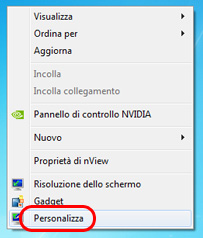
Ora all’interno della finestra che compare dopo aver cliccato personalizza cerchiamo e clicchiamo la sezione Cambia puntatori del mouse che si trova in alto a sinistra, si aprirà cosi un’altra finestrella.
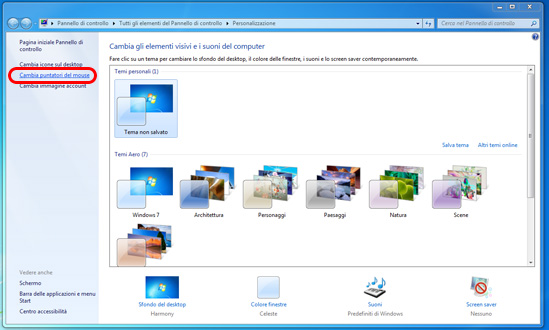
In questa finestra selezioniamo il menu Opzioni puntatore e appena sotto vedremo la sezione del movimento del cursore, ci sarà infatti un scala orizzontale (Min-Max) nella quale andremo a cambiare la velocità del puntatore, potremo aumentarla o diminuirla semplicemente spostando la barra di scorrimento a destra o a sinistra, una volta scelta la velocità giusta clicchiamo su Applica per confermare le nuovo caratteristiche!
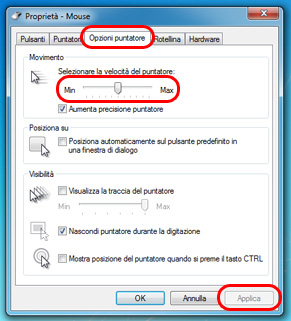
Come cambiare la velocità del mouse con Windows XP
Per chi possiede il sistema operativo Windows XP le operazioni sono più o meno simili a quelle sopra citate. La prima cosa da fare è andare nel Pannello di controllo, raggiungibile dal menu Start, quindi una volta entrati cerchiamo e clicchiamo l’icona del Mouse.
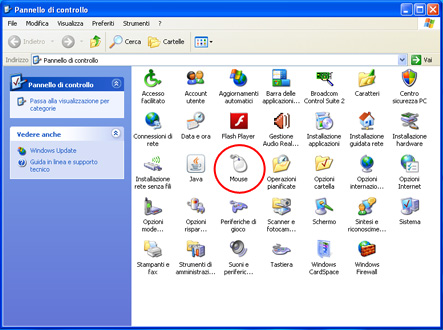
A questo punto diventa uguale a come scritto sopra, ci troviamo nella finestra delle proprietà del Mouse, ora, sotto il menu Opzioni puntatore ci basterà spostare la barra di scorrimento a destra o a sinistra, per aumentare o diminuire la velocità!
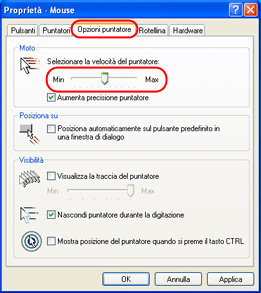
Una volta fatto tutto clicchiamo su Applica per rendere effettive le nuove scelte! Più facile da fare che da spiegare!
 Melabu Guide, news e curiosità
Melabu Guide, news e curiosità



